Comment changer la sonnerie de réveil sur Samsung Galaxy Note 20 Ultra
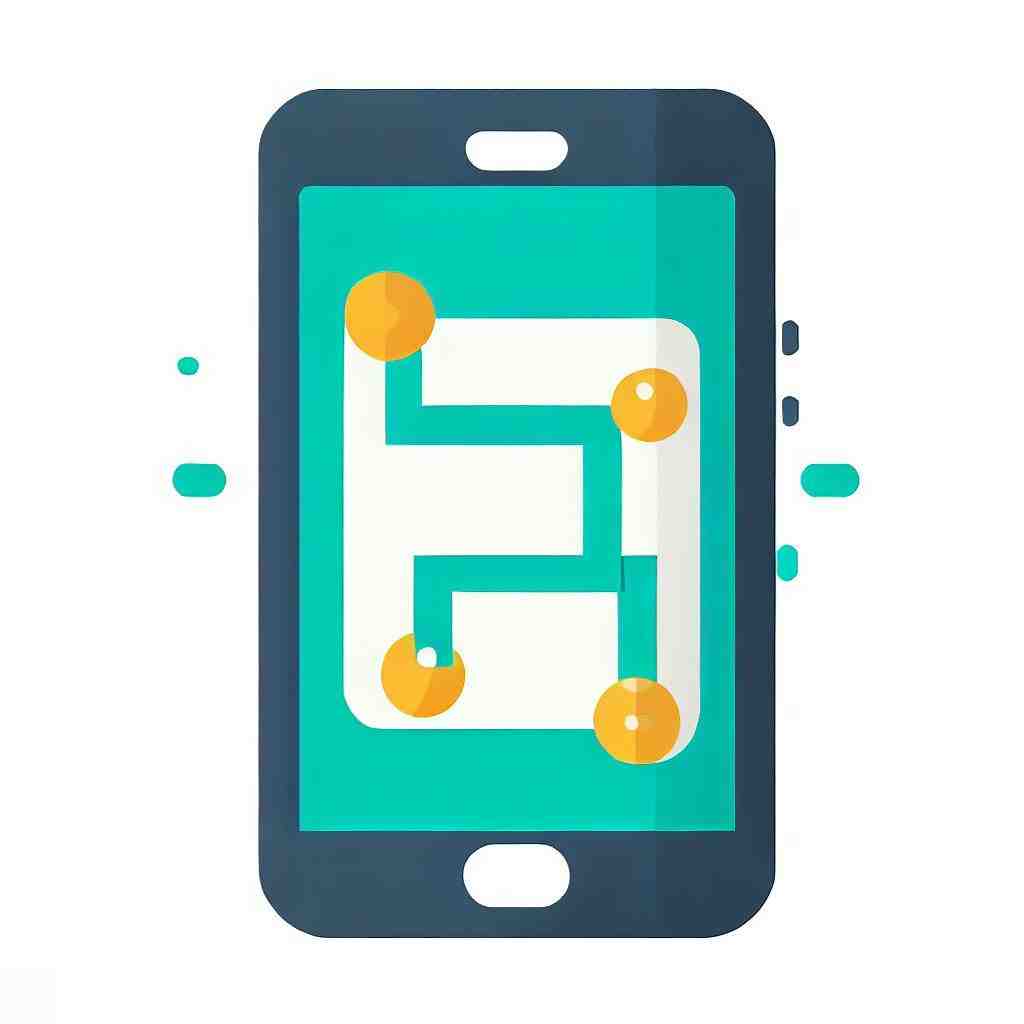
Comment changer la sonnerie de réveil sur votre Samsung Galaxy Note 20 Ultra
Vous utilisez la fonction d’alarme sur votre smartphone ? Vous préférez être réveillé par une chanson de votre choix plutôt que par des sons par défaut que vous trouvez sur l’appareil ?
Heureusement, vous pouvez régler la sonnerie de l’alarme sur votre téléphone et la modifier comme vous le souhaitez.
Ci-après, nous vous expliquons comment faire pour changer la sonnerie de réveil sur Samsung Galaxy Note 20 Ultra.
Définir l’alarme via les paramètres
Une possibilité pour changer la sonnerie est de configurer les paramètres :
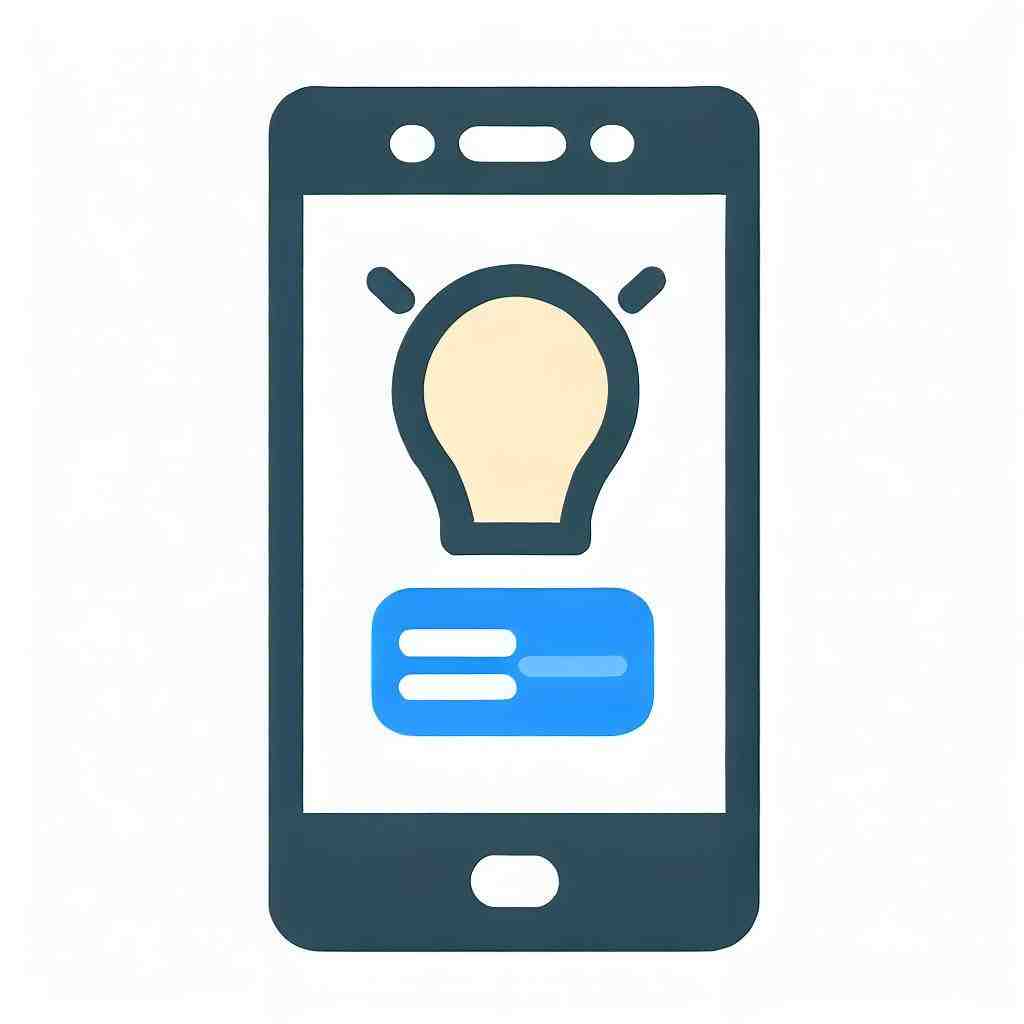
- Accédez au menu sur votre smartphone.
Puis cliquez sur « Horloge ».
- Cliquez sur « Créer une alarme ». Vous pouvez maintenant régler l’heure de réveil.
- Sous « Type d’alarme », vous pouvez choisir entre « Vibration » et « Mélodie ». Choisissez « Mélodie ».
- En cliquant sur « Tonalité d’alarme » vous pouvez sélectionner une sonnerie.
Avez-vous déjà de la musique sur votre Samsung Galaxy Note 20 Ultra ? Vous pouvez donc appuyer sur « Ajouter » et choisir une chanson pour la fonction d’alarme.
Après tout, confirmez avec « Ok » et « Enregistrer ».
Définir l’alarme avec une application
Nous vous recommandons d’utiliser une application pour définir un signal de réveil. Une telle application est par exemple ApowerManager.
Vous pouvez trouver cette application ici sur Google Play et sur le navigateur Web.
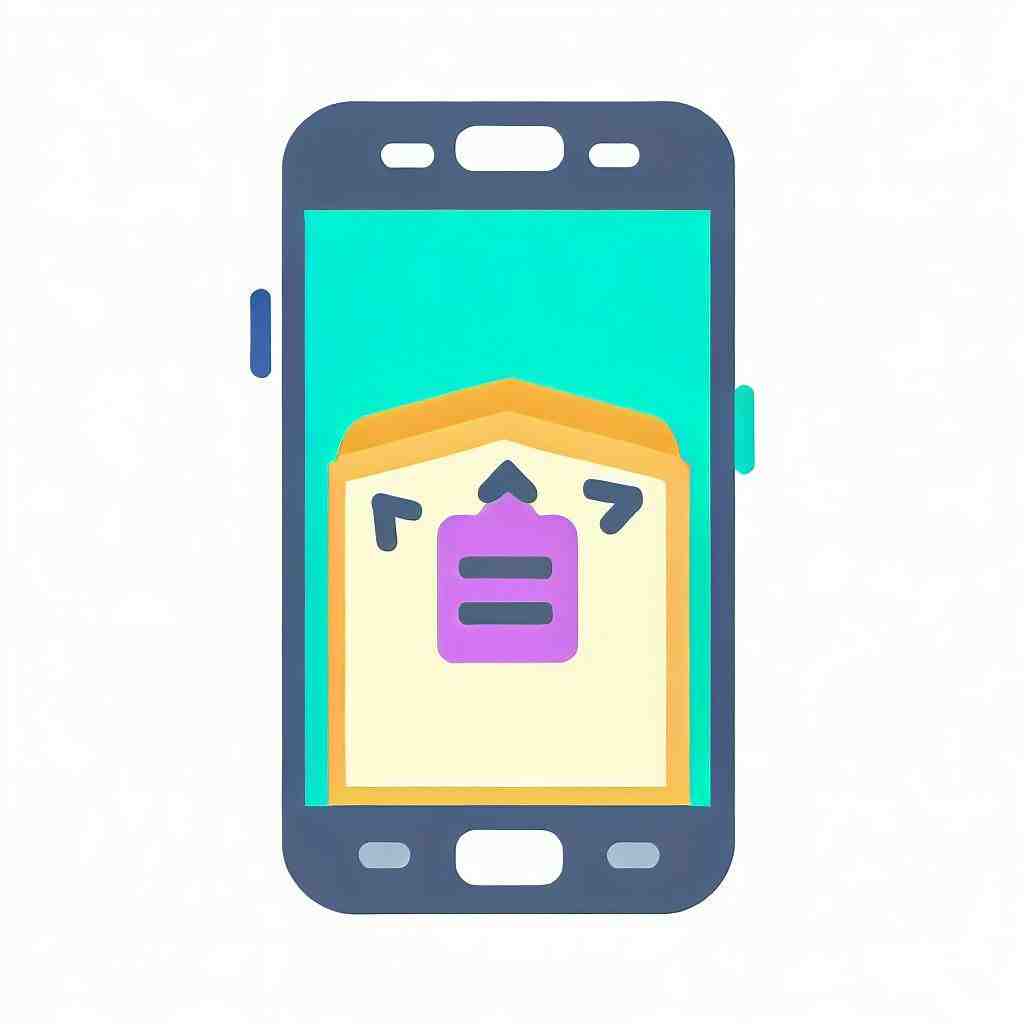
- Lancez d’abord le logiciel et connectez votre smartphone à votre ordinateur via un câble USB.
- Votre téléphone est reconnu par l’ordinateur lui-même.
Ensuite cliquez sur l’onglet « Musique » situé dans la barre de sélection.
- Vous verrez maintenant tous les fichiers de musique qui se trouvent sur votre Samsung Galaxy Note 20 Ultra. Cliquez sur une chanson de votre choix pour la sélectionner.
- Cliquez ensuite sur « Définir la sonnerie » et puis sur « Alarme ».
Si vous n’avez pas encore de fichiers musicaux sur votre Samsung Galaxy Note 20 Ultra, vous pouvez les transférer de votre ordinateur vers votre smartphone pour pouvoir les utiliser ultérieurement comme sonnerie de réveil, d’appel ou de notification. Pour savoir exactement comment cela fonctionne, reportez-vous au chapitre « Comment transférer de la musique vers Samsung Galaxy Note 20 Ultra ».
Nous espérons vous avoir aidé à changer la sonnerie de réveil sur votre Samsung Galaxy Note 20 Ultra.
Comment changer le taux de rafraîchissement de l’écran du Samsung Galaxy Note 20 Ultra ?
– Dans Paramètres, recherchez et sélectionnez Fluidité du mouvement.
– Appuyez à nouveau sur Fluidité du mouvement, puis choisissez l’option souhaitée.
Comment puis-je améliorer les performances de mon Samsung Note 20 ?
Comment changer le son de l’alarme sur mon Galaxy Note ?
Comment changer la notification de message sur mon note 20 Ultra ?
– Appuyez sur l’icône de message.
– Appuyez sur l’icône du menu.
– Appuyez sur Paramètres.
– Appuyez sur Notifications.
– Appuyez sur l’indicateur à côté de « Afficher les notifications » pour activer la fonction.
– Appuyez sur Nouveaux messages.
– Appuyez sur Son.
– Appuyez sur les différentes tonalités de message pour les entendre.
Comment changer le son de mon alarme sur Samsung ?
– Appuyez sur l’alarme que vous souhaitez modifier ou appuyez sur Ajouter (+)
– Appuyez sur Son d’alarme.
– Appuyez sur Sonnerie.
– Appuyez sur le son de l’alarme que vous souhaitez utiliser.
– Si vous souhaitez utiliser votre propre musique comme alarme, appuyez sur l’icône Ajouter (+).
Changer le son de notification par application sur Android samsung
7 questions annexes
Comment modifier le son de notification des SMS sur mon Samsung ?
Son de notification : choisissez un son prédéfini pour toutes les alertes de notification. Pour le trouver, balayez vers le bas depuis le haut de l’écran pour ouvrir le panneau des paramètres rapides, puis appuyez sur l’icône Paramètres.
Appuyez sur Sons et vibrations, puis appuyez sur Son de notification. Appuyez sur un son pour entendre un aperçu et sélectionnez-le.
Comment changer le son de l’alarme sur mon Samsung 22 ?
Comment rendre mon Note 20 Ultra plus fluide ?
– Ouvrez l’application Paramètres.
– Appuyez sur Affichage.
– Appuyez sur Fluidité du mouvement.
– Appuyez sur Adaptatif s’il n’est pas déjà sélectionné. Source : Centrale Android.
Comment définir différents sons de notification pour différentes applications Note 20 Ultra ?
Étape 1 : Depuis l’écran d’accueil de votre téléphone Samsung, balayez vers le bas pour accéder à vos paramètres rapides.
Étape 2 : Sélectionnez l’option Paramètres (l’icône d’engrenage). Étape 3 : Dans le menu Paramètres, sélectionnez Sons et vibrations.
Étape 4 : Sélectionnez Sons de notification dans le menu suivant.
Où sont les sons d’alarme sur Samsung ?
Utiliser un son Ouvrez l’application Horloge de votre téléphone . En bas, appuyez sur Alarme.
Sur l’alarme souhaitée, appuyez sur la flèche vers le bas . Appuyez sur le nom du son actuel.
Comment modifier le taux de rafraîchissement sur mon Samsung Note 20 Ultra ?
– Lorsqu’il est temps de plonger dans votre jeu de tir à la première personne préféré ou de regarder votre émission préférée, vous pouvez régler le taux de rafraîchissement de votre Galaxy Note20 Ultra 5G pour vivre une expérience inoubliable.
– Dans Paramètres, recherchez et sélectionnez Fluidité du mouvement.
– Taux de rafraîchissement standard (60 Hz) : utilisez-le si vous souhaitez économiser la batterie.
Comment activer 120 Hz sur mon note 20 Ultra ?
– Ouvrez Paramètres.
– Appuyez sur Affichage.
– Sélectionnez la douceur.
– Choisissez l’option souhaitée.
– Appliquer.
Vous pouvez également consulter nos autres articles :
- Comment changer la police sur Samsung Galaxy Note 20 Ultra
- Comment enlever la tonalité sur Samsung Galaxy Note 20 Ultra
- Comment sauvegarder des SMS sur Samsung Galaxy Note 20 Ultra
